เมนู "ระบบ"
เมนู "ระบบ" รวบรวมฟังก์ชันเกี่ยวกับ session, บริษัท, และผู้ใช้งาน
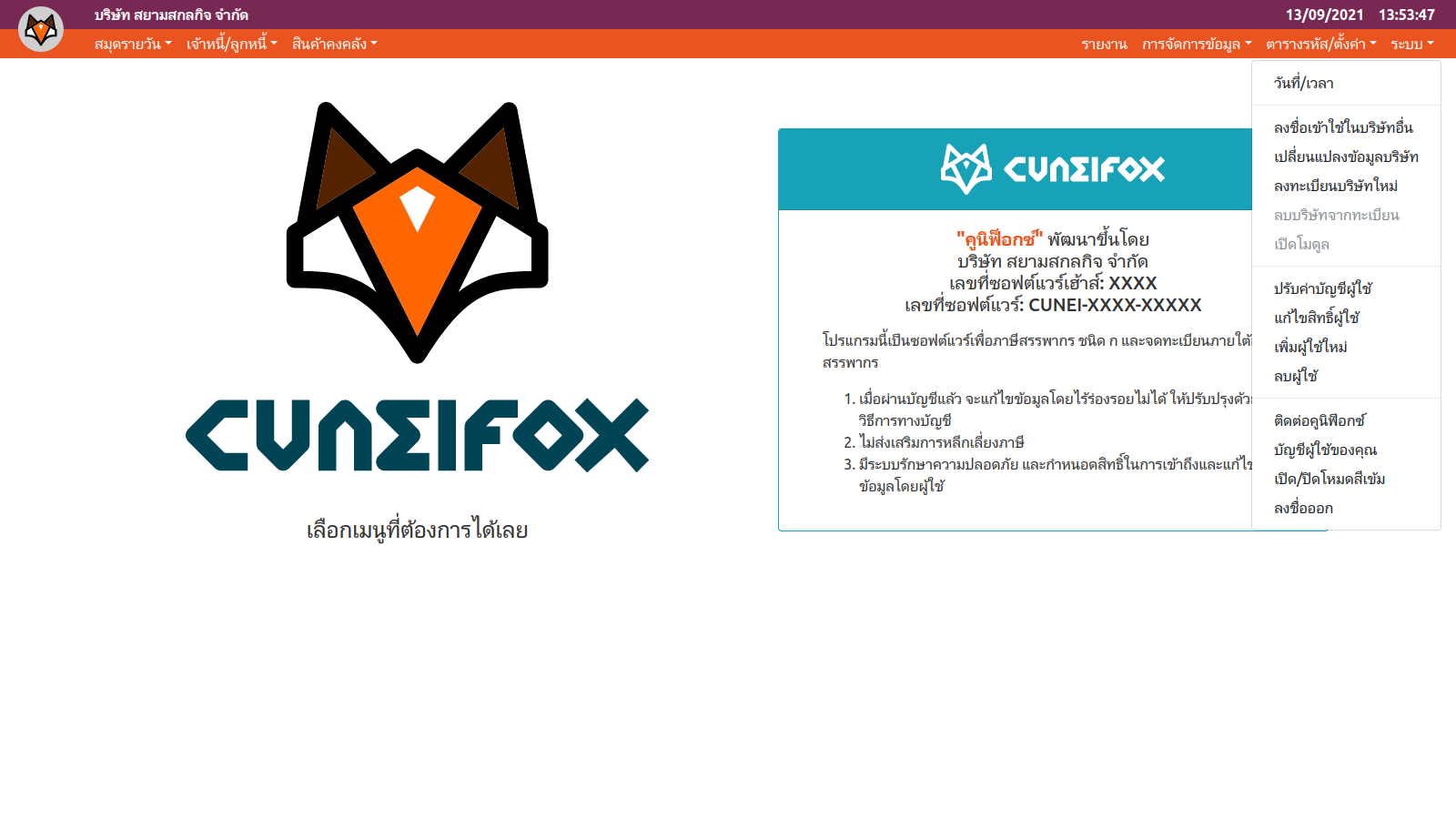
วันที่/เวลา
การตั้งค่าวันที่และเวลาของระบบ เพื่อกำหนดขอบเขตข้อมูลที่ผู้ใช้ต้องการเข้าถึง ทั้งนี้ วันที่และเวลาของระบบจะเปลี่ยนกลับเป็นค่าของเซิร์ฟเวอร์โดยอัตโนมัติทุกครั้งที่ลงชื่อเข้าใช้
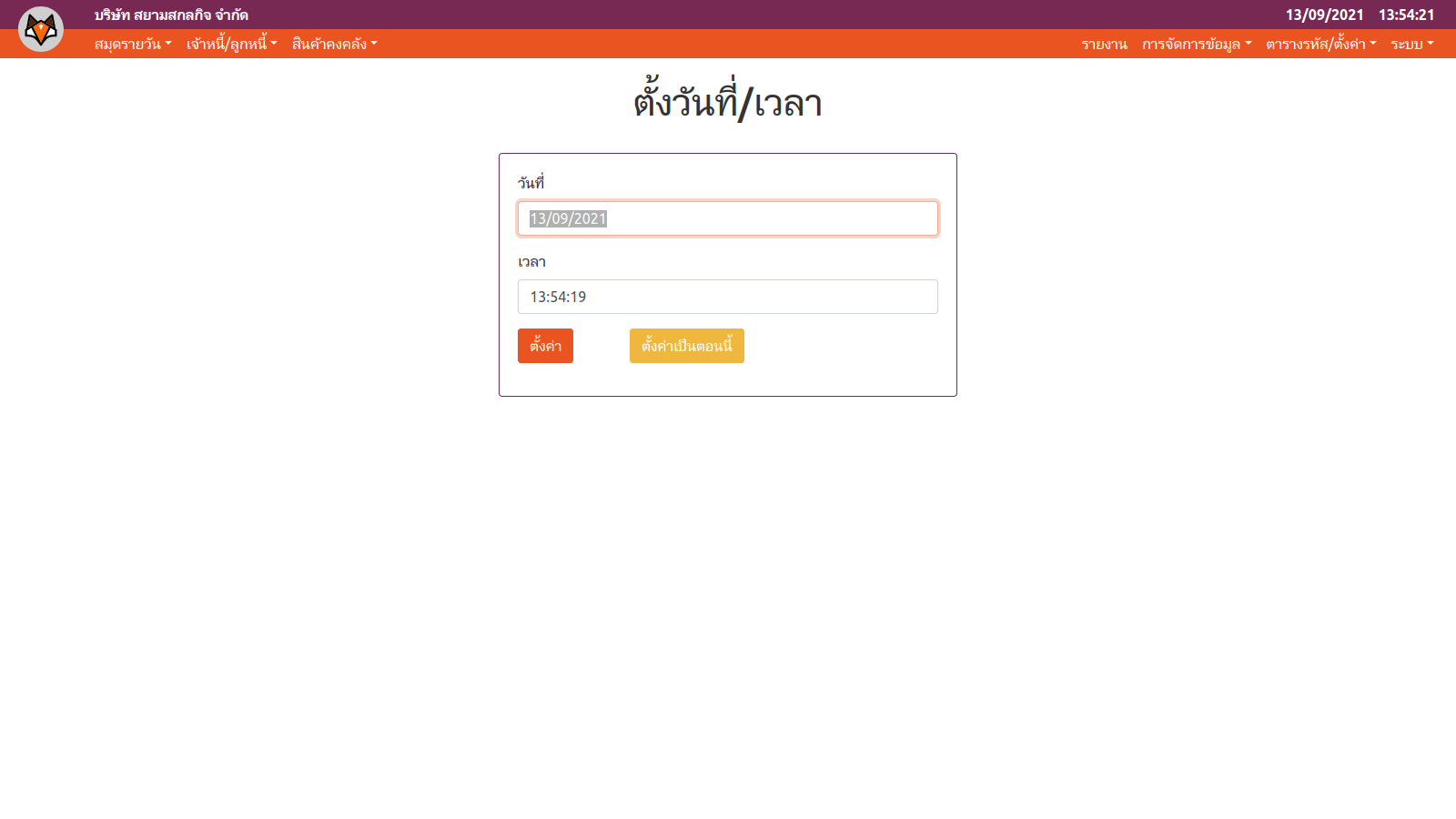
วิธีใช้
- เมื่อเข้าสู่หน้านี้ ระบบจะแสดงวันที่และเวลาปัจจุบันของระบบให้โดยอัตโนมัติ
- กรอกวันที่ และ เวลา ที่ต้องการ
*** เวลาที่กรอกเข้าระบบจะยังคงเดินต่อจากที่กรอก ไม่ได้หยุด
*** เวลาที่กรอกเข้าระบบ อาจส่งผลต่อค่าตั้งต้นของข้อมูล - กดปุ่ม "ตั้งค่า" เพื่อตั้งค่าเวลาของระบบตามที่ได้กรอกไว้
- กดปุ่ม "ตั้งค่าเป็นตอนนี้" เพื่อตั้งค่าเป็นวันที่ปัจจุบันของเซิร์ฟเวอร์
ลงชื่อเข้าใช้ในบริษัทอื่น
ในกรณีที่ผู้ใช้สามารถเข้าถึงข้อมูลบริษัทได้หลายบริษัท ผู้ใช้สามารถลงชื่อเข้าใช้บริษัทอื่นได้ที่เมนูนี้ โดยไม่ต้องลงชื่อออกจากระบบแล้วลงชื่อเข้าใช้ใหม่
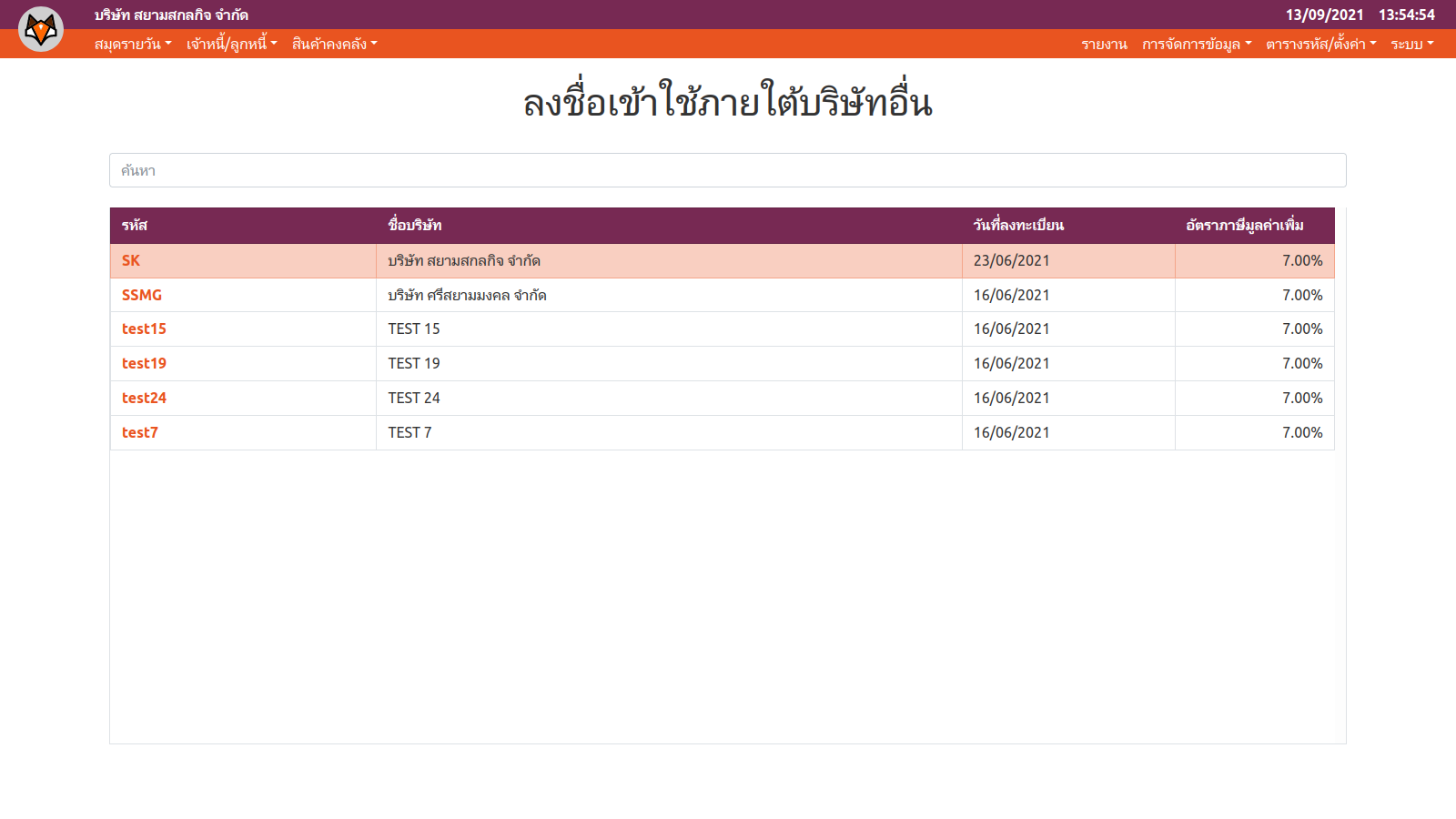
วิธีใช้
- คลิกเลือกบริษัทที่ผู้ใช้ต้องการเข้าใช้
- ระบบจะย้ายผู้ใช้ไปยังหน้า Home ของบริษัทใหม่
เปลี่ยนแปลงข้อมูลบริษัท
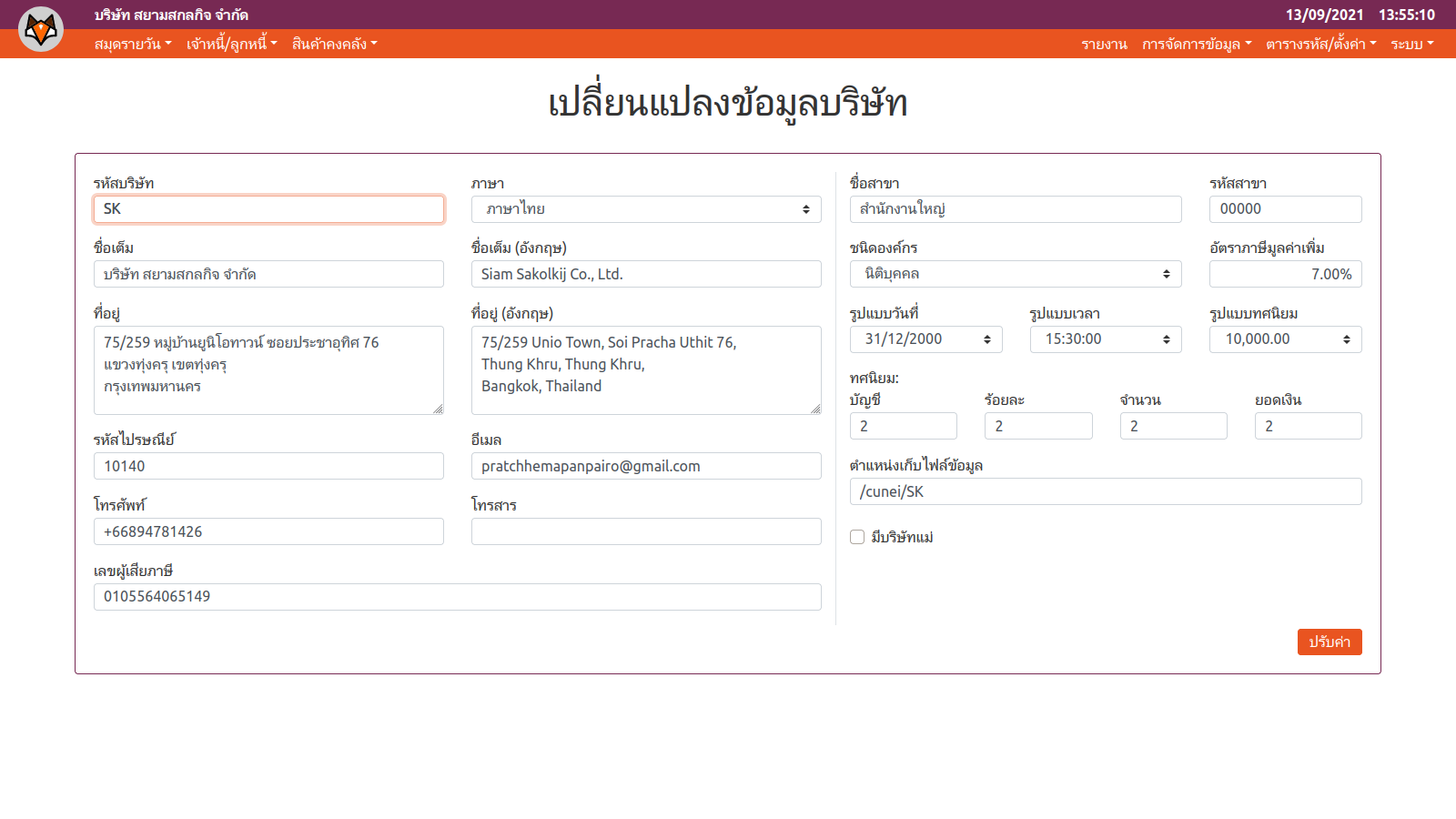
คำอธิบายช่องข้อมูล
| ชื่อคอลัมน์ | รายละเอียดคอลัมน์ |
|---|---|
| รหัสบริษัท | ใช้บันทึกรหัสของบริษัท ผู้ใช้สามารถกำหนดเป็นอะไรก็ได้ และความยาวเท่าไรก็ได้ ***ระบบจะใช้รหัสบริษัทนี้ในการลงชื่อเข้าใช้ระบบ |
| ภาษา | เปลี่ยนภาษาหลักที่จะใช้งานในระบบCuneiFox |
| ชื่อเต็ม | ชื่อเต็มของบริษัทภาษาไทย |
| ชื่อเต็ม (อังกฤษ) | ชื่อเต็มของบริษัทภาษาอังกฤษ |
| ที่อยู่ | สถานที่ตั้งของบริษัทภาษาไทย |
| ที่อยู่ (อังกฤษ) | สถานที่ตั้งของบริษัทภาษาอังกฤษ |
| รหัสไปรษณีย์ | รหัสไปรษณีย์ |
| อีเมล | อีเมลทางการของบริษัท |
| โทรศัพท์ | เบอร์โทรศัพท์ของบริษัท |
| โทรสาร | เบอร์โทรสารของบริษัท |
| เลขผู้เสียภาษี | เลขประจำตัวผู้เสียภาษี |
| ชื่อสาขา | ชื่อสาขา เช่น "สำนักงานใหญ่" |
| รหัสสาขา | รหัสสาขา เช่น "00000" |
| ชนิดองค์กร | ให้ผู้ใช้เลือกว่าเป็นองค์กรชนิดนิติบุคคล หรือบุคคลธรรมดา |
| อัตราภาษีมูลค่าเพิ่ม | ใส่อัตราภาษีมูลค่าเพิ่มปกติ *** ระบบจะใช้อัตราภาษีนี้เป็นค่าตั้งต้นในเอกสารที่เกี่ยวข้อง |
| รูปแบบวันที่ | ตั้งค่ารูปแบบการเขียนวันที่ โดยตัวเลือกจะใช้วันที่ "31 ธันวาคม ค.ศ. 2000" เพื่อแสดงเป็นตัวอย่าง |
| รูปแบบเวลา | ตั้งค่ารูปแบบการเขียนวันที่ โดยตัวเลือกจะใช้เวลา "15 นาฬิกา 30 นาที 0 วินาที" เพื่อแสดงเป็นตัวอย่าง |
| รูปแบบทศนิยม | ตั้งค่ารูปแบบจุดทศนิยม โดยตัวเลือกจะใช้จำนวน "หนึ่งหมื่นถ้วน" เพื่อแสดงเป็นตัวอย่าง |
| ทศนิยม | ให้ผู้ใช้กำหนดว่าจะใส่ทศนิยมกี่ตำแหน่ง (มีกลุ่มทศนิยมให้เลือก 4 กลุ่ม ได้แก่ บัญชี, ร้อยละ, จำนวน, ยอดเงิน) |
| ตำแหน่งเก็บไฟล์ข้อมูล | ตำแหน่งที่จะใช้เก็บข้อมูล |
| มีบริษัทแม่ | หากบริษัทที่ตั้งขึ้นเป็นบริษัทลูก ให้ผู้ใช้ทำเครื่องหมายที่ช่องข้อมูลนี้เมื่อทำเครื่องหมายแล้ว ระบบจะแสดงช่องค้นหาเพิ่มเติม เพื่อให้กรอกรายละเอียดของบริษัทแม่ |
| ตารางร่วม | ตารางข้อมูลที่เลือกจะถูกใช้ร่วมกันระหว่างบริษัทแม่กับบริษัทลูก (ตารางข้อมูลจะเก็บอยู่ที่ตำแหน่งเก็บไฟล์ข้อมูลของบริษัทแม่) |
*** ผู้ใช้ต้องกรอกข้อมูลในช่องที่มีข้อความ "จำเป็น" กำกับไว้ มิเช่นนั้น ระบบจะไม่ยอมให้อัพเดตข้อมูล
ลงทะเบียนบริษัทใหม่
ในช่วงต้นของหัวข้อ "ลงทะเบียนบริษัทใหม่" กับ "เปลี่ยนแปลงข้อมูลบริษัท" จะเหมือนกัน ผู้ใช้สามารถอ่านเพิ่มเติมได้ที่หัวข้อ "เปลี่ยนแปลงข้อมูลบริษัท"
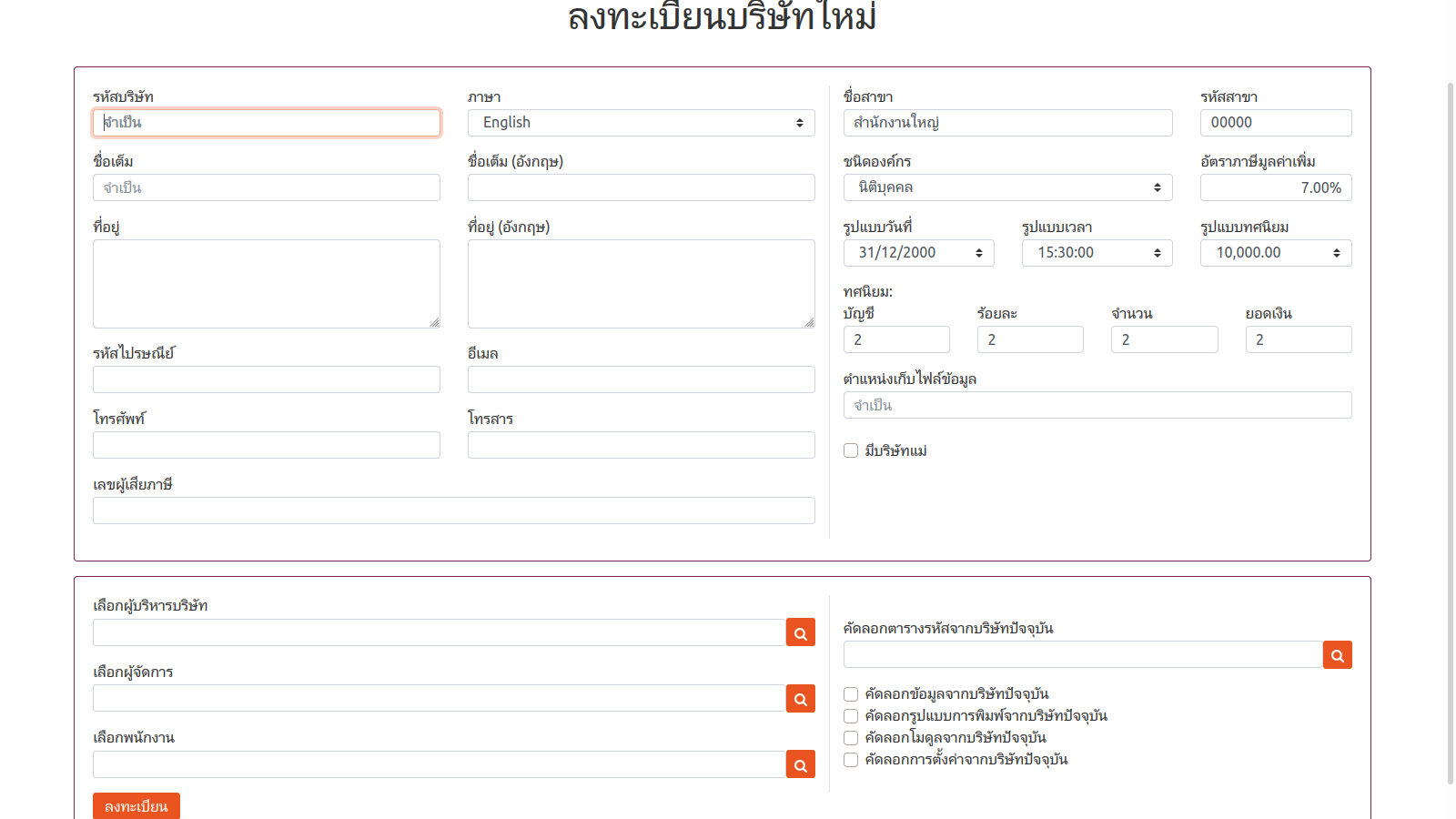
คำอธิบายช่องข้อมูล
| เลือกผู้บริหารบริษัท | รายชื่อผู้ที่จะมาบริหารบริษัท |
| เลือกผู้จัดการ | รายชื่อผู้ที่จะมาเป็นผู้จัดการ |
| เลือกพนักงาน | รายชื่อที่จะมาเป็นพนักงานปฏิบัติการ |
| *** หากไม่พบผู้ใช้ในรายชื่อที่ค้นหา สามารถเพิ่มชื่อผู้ใช้ได้ที่เมนู "เพิ่มผู้ใช้ใหม่" *** ระบบจะจัดให้ผู้ใช้ที่เป็นผู้เพิ่มบริษัทใหม่ มีสิทธิ์เป็นผู้บริหารบริษัทโดยอัตโนมัติ *** ผู้ใช้สามารถปรับสิทธิ์การเข้าถึงของผู้ใช้อื่นได้อย่างละเอียดที่เมนู "แก้ไขสิทธิ์ผู้ใช้" |
|
| คัดลอกตารางรหัสจากบริษัทปัจจุบัน | คัดลอกตารางรหัสจากบริษัทที่ใช้งานอยู่ปัจจุบัน |
| คัดลอกข้อมูลจากบริษัทปัจจุบัน | คัดลอกข้อมูลจากบริษัทที่ใช้งานอยู่ปัจจุบัน |
| *** เนื่องจากข้อมูลมีการอ้างอิงตารางรหัสอยู่ เช่น รหัส, สินค้า, รหัสลูกค้า ฯลฯ เพราะฉะนั้นเมื่อคัดลอกข้อมูล ระบบจะบังคับให้คัดลอกตารางรหัสทั้งหมดด้วย | |
| คัดลอกรูปแบบการพิมพ์จากบริษัทปัจจุบัน | คัดลอกรูปแบบการพิมพ์เอกสารและรายงานจากบริษัทที่ใช้งานอยู่ปัจจุบัน *** หากไม่คัดลอก ระบบจะใช้รูปแบบการพิมพ์พื้นฐานที่ระบบมีให้ |
| คัดลอกโมดูลจากบริษัทปัจจุบัน | หากบริษัทที่ตั้งขึ้นใหม่ใช้งานโมดูลเหมือนกับบริษัทที่ใช้งานอยู่ ผู้ใช้สามารถคัดลอกโมดูลจากบริษัทปัจจุบันไปได้ |
| คัดลอกการตั้งค่าจากบริษัทปัจจุบัน | คัดลอก การตั้งค่าของบริษัทปัจจุบันได้ ทั้งนี้การตั้งค่าที่จะถูกคัดลอกไป ได้แก่ค่าที่แสดงในเมนูต่อไปนี้
|
*** ผู้ใช้ต้องกรอกข้อมูลในช่องที่มีข้อความ "จำเป็น" กำกับไว้ มิเช่นนั้น ระบบจะไม่ยอมให้อัพเดตข้อมูล
ลบบริษัทจากทะเบียน
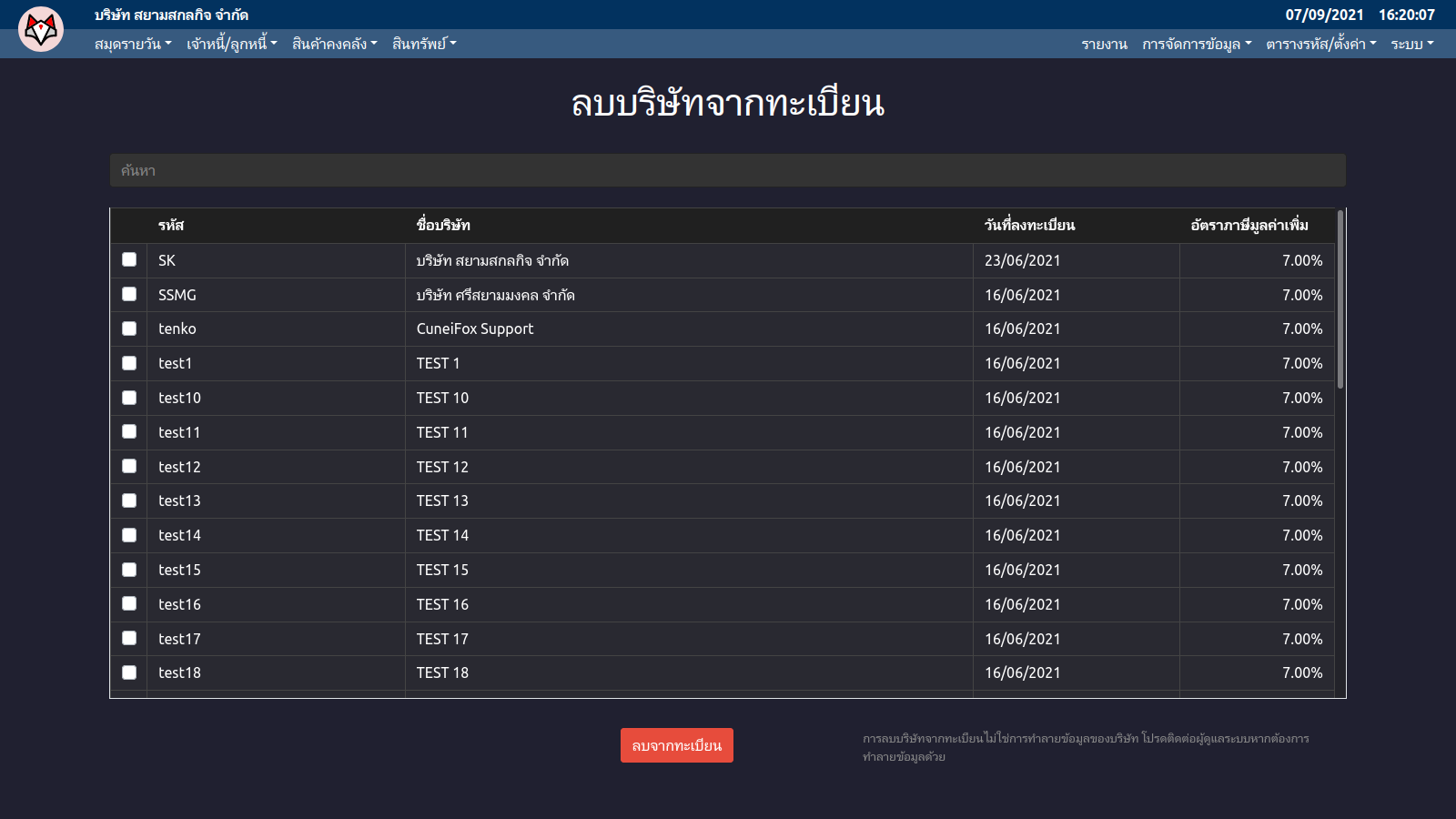
ในกรณีที่ผู้ดูแลระบบไม่ต้องการให้ผู้ใช้เข้าถึงข้อมูลของบริษัทใดได้อีกต่อไป สามารถลบบริษัทนั้นออกจากทะเบียนได้
- ให้ผู้ใช้เลือกรายชื่อบริษัทที่ต้องการลบ
- กดปุ่ม "ลบจากทะเบียน"
- ระบบจะให้ยืนยันการลบบริษัทอีกครั้ง หากผู้ใช้แน่ใจว่าต้องการลบ ให้ผู้ใช้กดยืนยันการลบ
เมื่อผู้ใช้สั่งลบบริษัทจากทะเบียน ระบบ CuneiFox จะทำการดังนี้
- ลบบริษัทนั้นออกจากรายชื่อบริษัทของระบบ
- ล้างสิทธิ์ผู้ใช้ที่เกี่ยวข้องกับบริษัทนั้นออก
- ไม่ทำลายข้อมูลของบริษัท ผู้ใช้สามารถกู้ข้อมูลจากเซิร์ฟเวอร์ได้ (หรือติดต่อฝ่ายสนับสนุน CuneiFox)
เปิดโมดูล
โมดูลฐาน และโมดูลต่อยอด
บางโมดูลจำเป็นต้องใช้ฟังก์ชันของโมดูลอื่น ในกรณีนี้จะเรียกโมดูลดังกล่าวว่า "โมดูลต่อยอด" (extended module) และเรียกโมดูลที่ต้องใช้ว่า "โมดูลฐาน" (dependency) ในการทำงาน
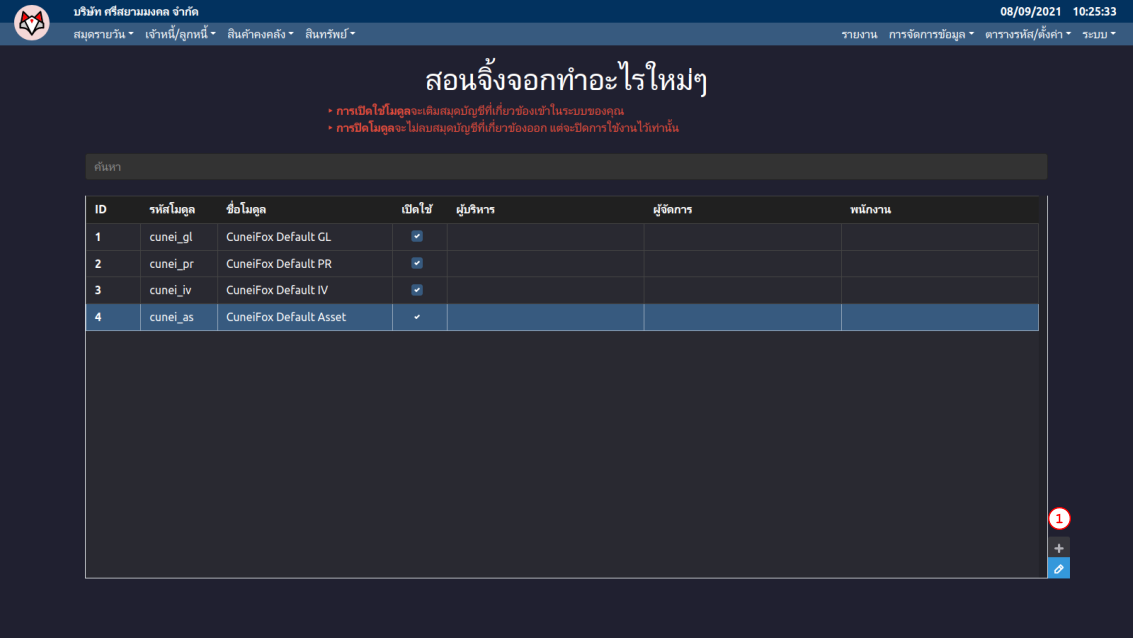
- เลือกโมดูลที่ต้องการแก้ไข กดที่โมดูลนั้น
- กดปุ่มแก้ไขโมดูล
(หมายเลข 1)
- แก้ไขข้อมูลการเปิด/ปิดใช้งานโมดูล และ สิทธิ์ผู้ใช้เบื้องต้น
- ทำเครื่องหมายที่ช่อง 'เปิดใช้งาน' เพื่อเปิดการใช้งานโมดูล หรือเอาเครื่องหมายออกเพื่อปิดการใช้งานของโมดูล
- การเปิดใช้โมดูลจะเติมสมุดบัญชีที่เกี่ยวข้องเข้าในระบบของคุณ
- การปิดโมดูลจะไม่ลบสมุดบัญชีที่เกี่ยวข้องออก แต่จะปิดการใช้งานไว้เท่านั้น
- กดปุ่มค้นหาในเมนูผู้บริหาร เพื่อเลือกผู้ใช้ที่จะให้สิทธิ์เบื้องต้นแบบผู้บริหาร
- กดปุ่มค้นหาในเมนูผู้จัดการ เพื่อเลือกผู้ใช้ที่จะให้สิทธิ์เบื้องต้นแบบผู้จัดการ
- กดปุ่มค้นหาในเมนูพนักงาน เพื่อเลือกผู้ใช้ที่จะให้สิทธิ์เบื้องต้นแบบพนักงาน
- กดปุ่ม
 เพื่อยืนยันการแก้ไข หรือ
เพื่อยืนยันการแก้ไข หรือ  รูปภาพ เพื่อยกเลิกการแก้ไข (หมายเลข 2)
รูปภาพ เพื่อยกเลิกการแก้ไข (หมายเลข 2)
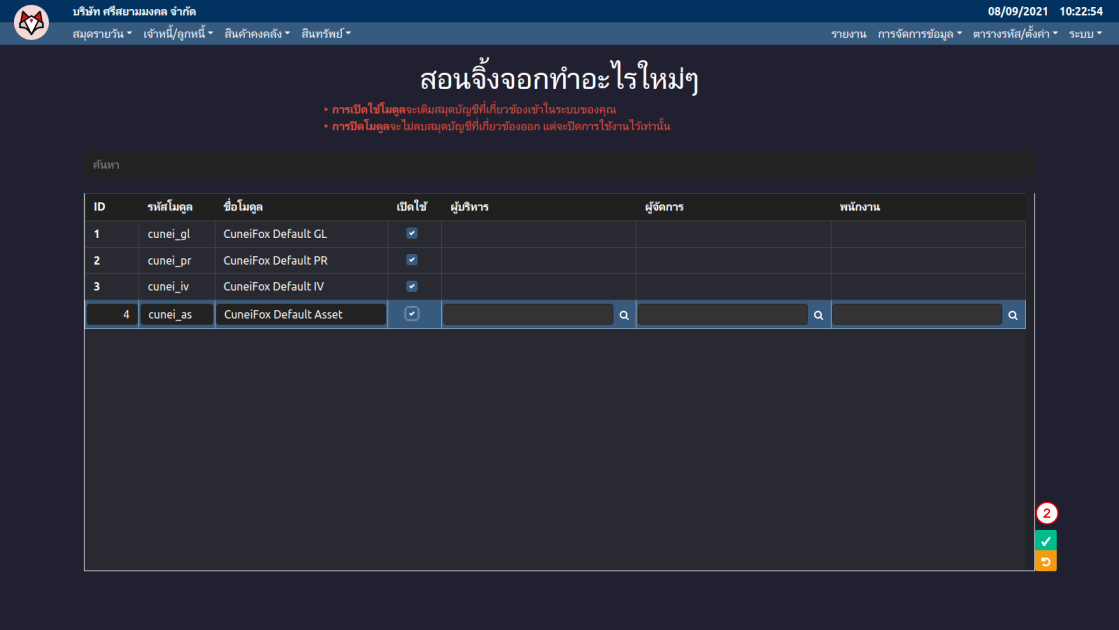
*** หากยังไม่มีรายชื่อ ให้ผู้ใช้เพิ่มผู้ใช้ใหม่ก่อน สามารถอ่านเพิ่มได้ที่หัวข้อ "เพิ่มผู้ใช้ใหม่"
ปรับค่าบัญชีผู้ใช้
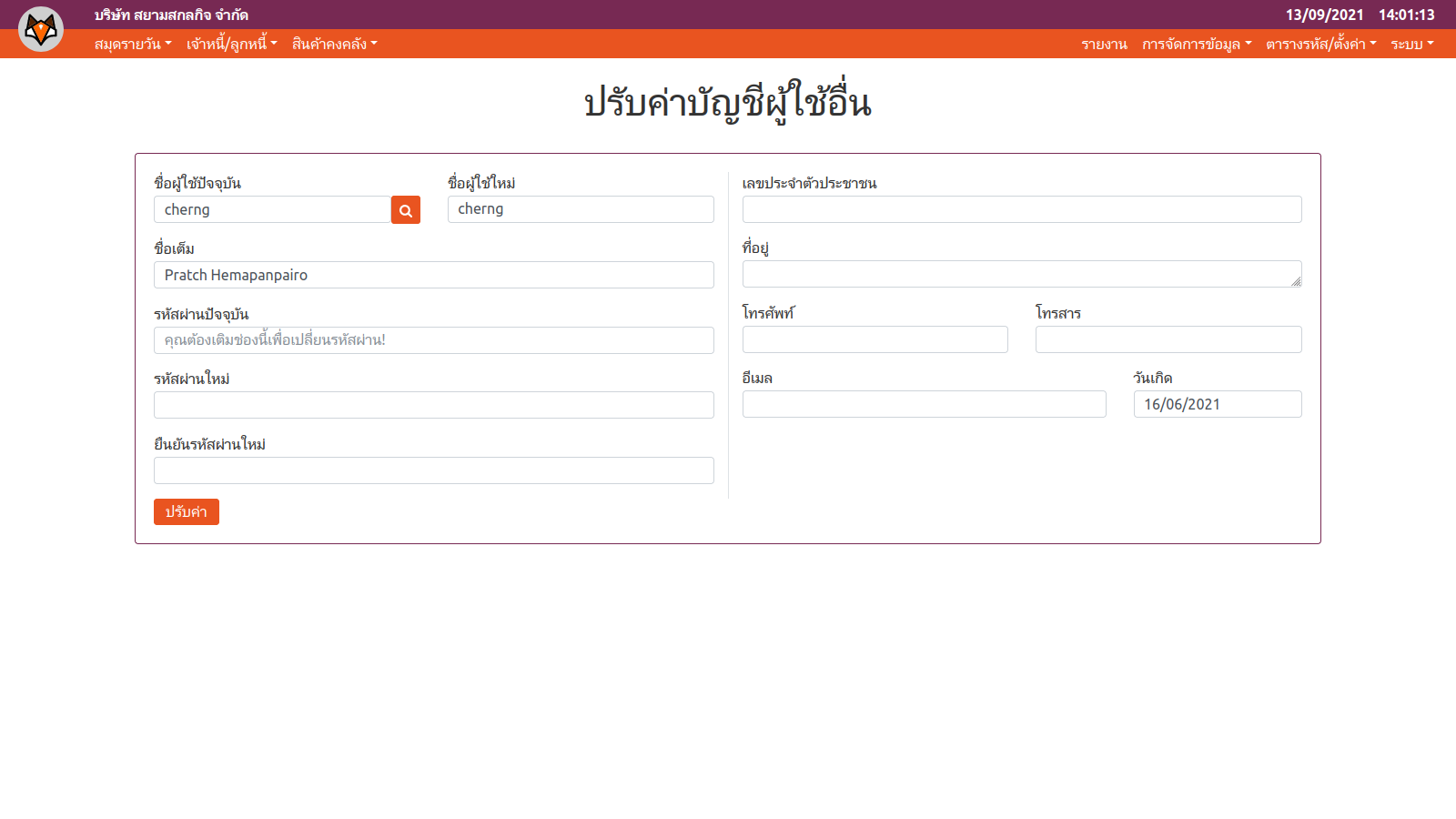
คำอธิบายช่องข้อมูล
| ชื่อคอลัมน์ | คำอธิบายคอลัมน์ |
|---|---|
| ชื่อผู้ใช้ปัจจุบัน | ชื่อผู้ใช้ของพนักงานที่ต้องการจะเปลี่ยนข้อมูล โดยกดที่ปุ่มค้นหาแล้วเลือกรายชื่อ |
| ชื่อผู้ใช้ใหม่ | ชื่อผู้ใช้ใหม่ที่ต้องการเปลี่ยน *** ระบบจะใช้ชื่อผู้ใช้นี้ในการลงชื่อเข้าใช้ระบบ |
| ชื่อเต็ม | ชื่อ-สกุลเต็ม |
| รหัสผ่านปัจจุบัน | รหัสผ่านที่ใช้อยู่ปัจจุบัน |
| *** หากต้องการเปลี่ยนรหัสผ่านใหม่ ต้องกรอกรหัสผ่านปัจจุบันให้ถูกต้องด้วย (ยกเว้นกรณีผู้ใช้มีสิทธิ์แก้ไขรหัสผ่านของผู้ใช้อื่น) | |
| รหัสผ่านใหม่ | รหัสผ่านที่ต้องการเปลี่ยนใหม่ |
| ยืนยันรหัสผ่านใหม่ | รหัสผ่านใหม่อีกครั้งเพื่อยืนยัน |
| เลขประจำตัวประชาชน | เลขประจำตัวประชาชนของผู้ใช้ |
| ที่อยู่ | ที่อยู่ของผู้ใช้ |
| โทรศัพท์ | เบอร์โทรศัพท์ของผู้ใช้ |
| โทรสาร | เบอร์โทรสารของผู้ใช้ |
| อีเมล | อีเมลของผู้ใช้ |
| วันเกิด | วันเกิดของผู้ใช้ |
แก้ไขสิทธิ์ผู้ใช้
เพื่อจำกัดการเข้าถึงและแก้ไขข้อมูลในระบบต่างๆ โปรแกรม CuneiFox มีระบบสิทธิ์ของผู้ใช้ให้ผู้ดูแลระบบสามารถเปลี่ยนแปลงค่าต่างๆ ได้ โดยค่าสิทธิ์ทั้งหมดจะมีความสัมพันธ์กับตัวผู้ใช้และบริษัท กล่าวคือ สิทธิ์ของผู้ใช้คนหนึ่งอาจจะแตกต่างไปตามบริษัทที่ลงชื่อเข้าใช้ได้
ความหมายของค่าสิทธิ์
ค่าของสิทธิ์การใช้มี 2 รูปแบบได้แก่
- ค่าเป็นตัวเลข 0-4
ค่า ค้นหาและพิมพ์ เพิ่มรายการ แก้ไขรายการ ลบรายการ 0 - - - - 1 ✓ - - - 2 ✓ ✓ - - 3 ✓ ✓ ✓ - 4 ✓ ✓ ✓ ✓ - ค่าประเภท "มี/ไม่มีสิทธิ์"
✓ มีสิทธิ์
– ไม่มีสิทธิ์
หมวดของสิทธิ์
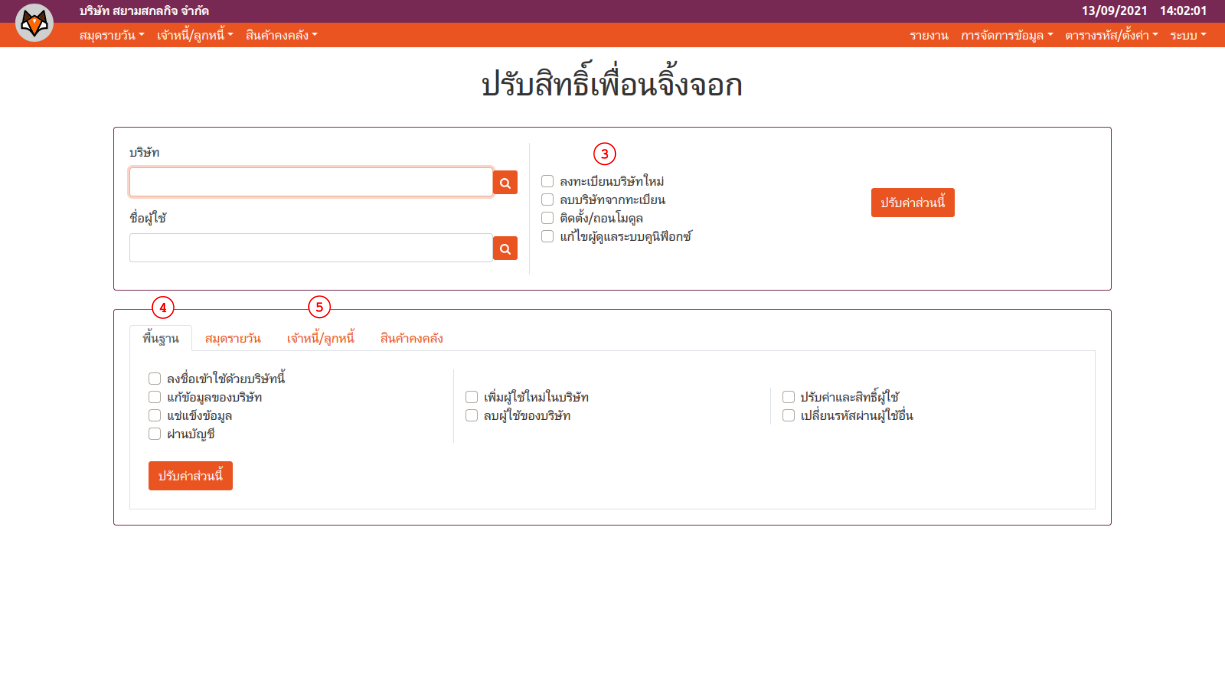
สิทธิ์ในการใช้งานระบบต่างๆ สามารถแบ่งเป็นหมวดหมู่ได้เป็นหมวดๆ ดังนี้
- สิทธิ์ของระบบ (หมายเลข3)
- สิทธิ์พื้นฐานในบริษัท (หมายเลข4)
- สิทธิ์แยกของแต่ละโมดูล โดยแต่ละโมดูลถือเป็นหมวดแยกขาดจากกัน (หมายเลข5)
วิธีแก้ไขสิทธิ์แบบบริษัทเดียวและผู้ใช้เดียว
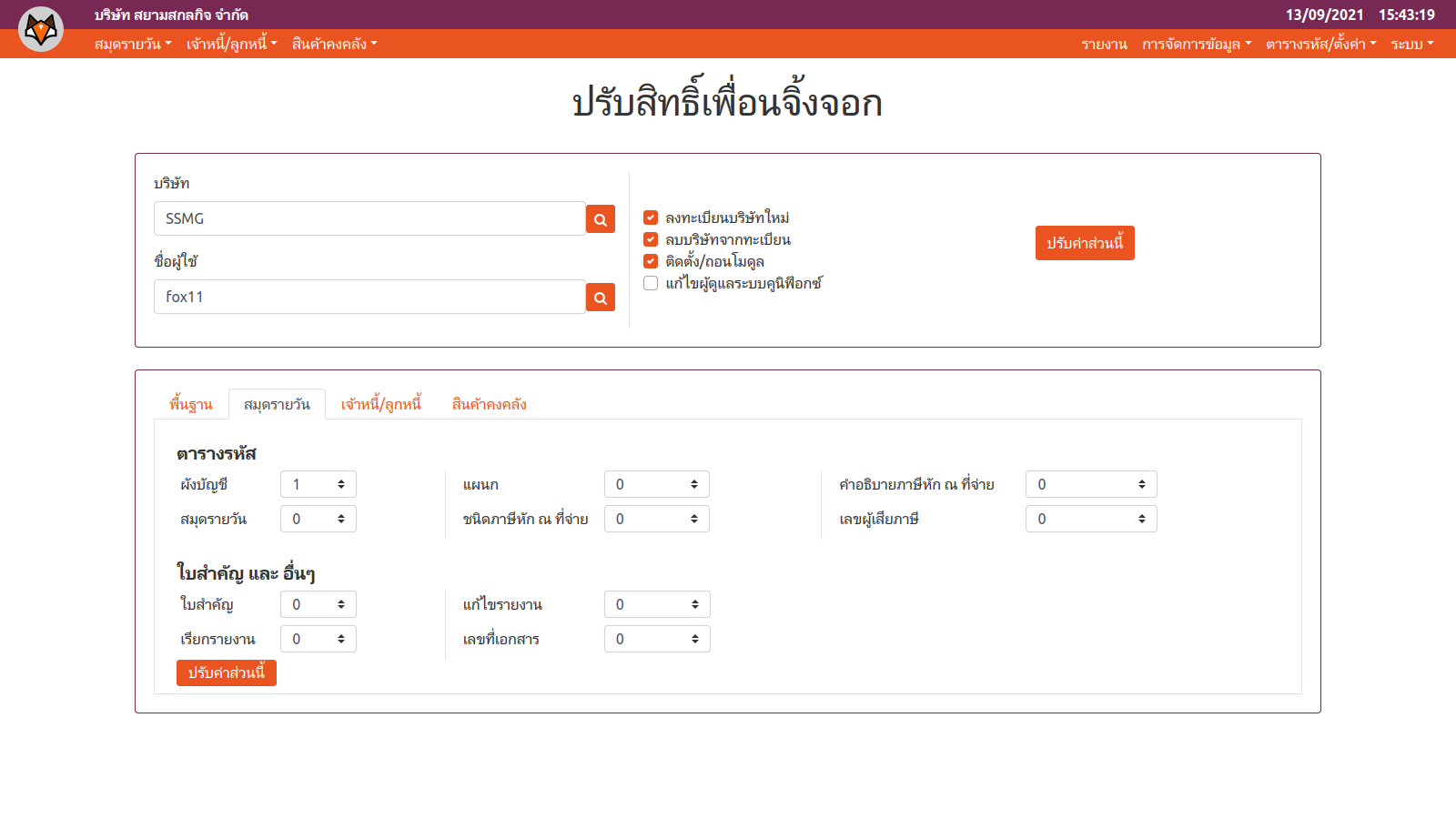
วิธีใช้
- เลือกบริษัทและผู้ใช้โดยใช้หน้าต่างค้นหาในช่องข้อมูล
- ปรับค่าสิทธิ์ในแต่ละหมวด
- ยืนยันการแก้ไขในแต่ละหมวด โดยกดปุ่ม "ปรับค่าส่วนนี้" ประจำหมวดนั้น
*** ระบบสิทธิ์ของ CuneiFox จะบันทึกค่าแยกกันทีละหมวดและแต่ละโมดูล ดังนั้นผู้ใช้ต้องยืนยันการแก้ไขสิทธิ์ โดยกดปุ่ม "ปรับค่าส่วนนี้" ประจำทุกหมวดที่มีการแก้ไขค่า
วิธีแก้ไขสิทธิ์แบบหลายบริษัทหรือหลายผู้ใช้
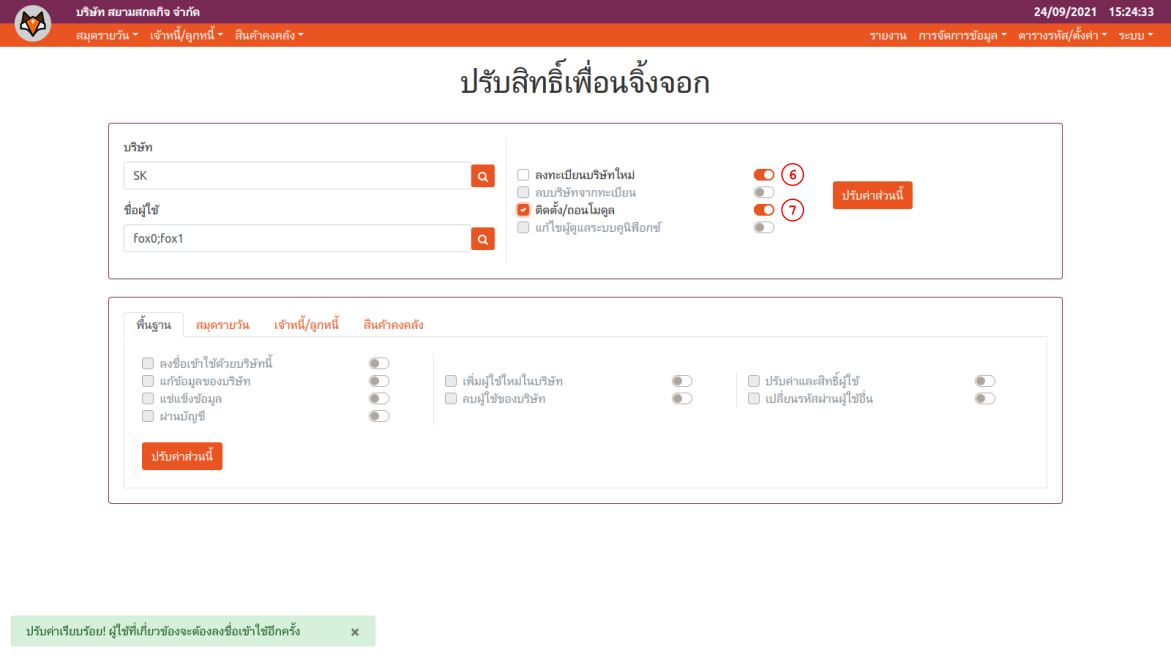
ในกรณีเลือกชื่อบริษัทมากกว่า 1 บริษัท หรือ ชื่อผู้ใช้มากกว่า1 คน ค่าดั้งเดิมของแต่ละคู่บริษัท-ผู้ใช้จะแตกต่างกันออกไป ระบบจะแสดงสวิตช์ทางด้านขวาของช่องข้อมูลสิทธิ์ ระบบจะแก้ไขข้อมูลสิทธิ์ในช่องข้อมูลที่ผู้ใช้เปิดสวิตช์เท่านั้น โดยจะแก้ไขให้ทุกคู่บริษัท-ผู้ใช้มีค่าเดียวกัน เช่น
- หมายเลข 6 หมายถึง ไม่ยอมให้มีสิทธิ์นี้ สำหรับทุกผู้ใช้ ทุกบริษัทที่เลือก
- หมายเลข 7 หมายถึง ยอมให้มีสิทธิ์นี้ สำหรับทุกผู้ใช้ ทุกบริษัทที่เลือก
ตัวอย่าง การใช้สวิตช์ กำหนดให้
- มีผู้ใช้ User0, User1, User2 เป็นผู้ใช้ที่มีสิทธิ์อยู่เดิม (✓)
- มีผู้ใช้ User3, User4 เดิมไม่มีสิทธิ์นี้อยู่ (–)
สรุปค่าดั้งเดิมได้ดังนี้
| User0 | User1 | User2 | User3 | User4 |
| ✓ | ✓ | ✓ | – | – |
ผลที่เกิดจากการปรับค่าต่างๆ จะเป็นดังนี้
| User0 | User1 | User2 | User3 | User4 | คำอธิบาย | |
|---|---|---|---|---|---|---|
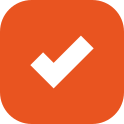 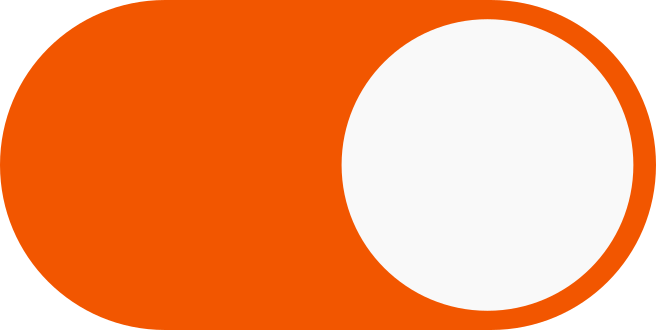 |
✓ | ✓ | ✓ | ✓ | ✓ | ปรับค่าทั้งหมดเป็น ✓ |
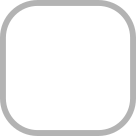 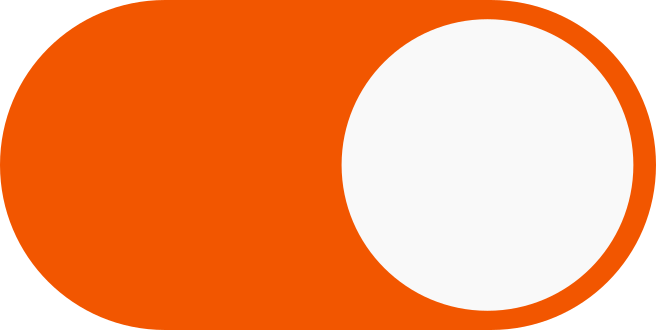 |
– | – | – | – | – | ปรับค่าทั้งหมดเป็น – |
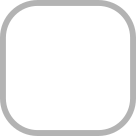 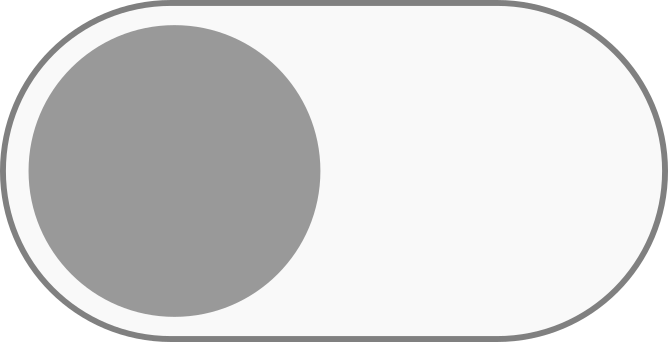 |
✓ | ✓ | ✓ | – | – | คงค่าดั้งเดิมไว้ |
เพิ่มผู้ใช้
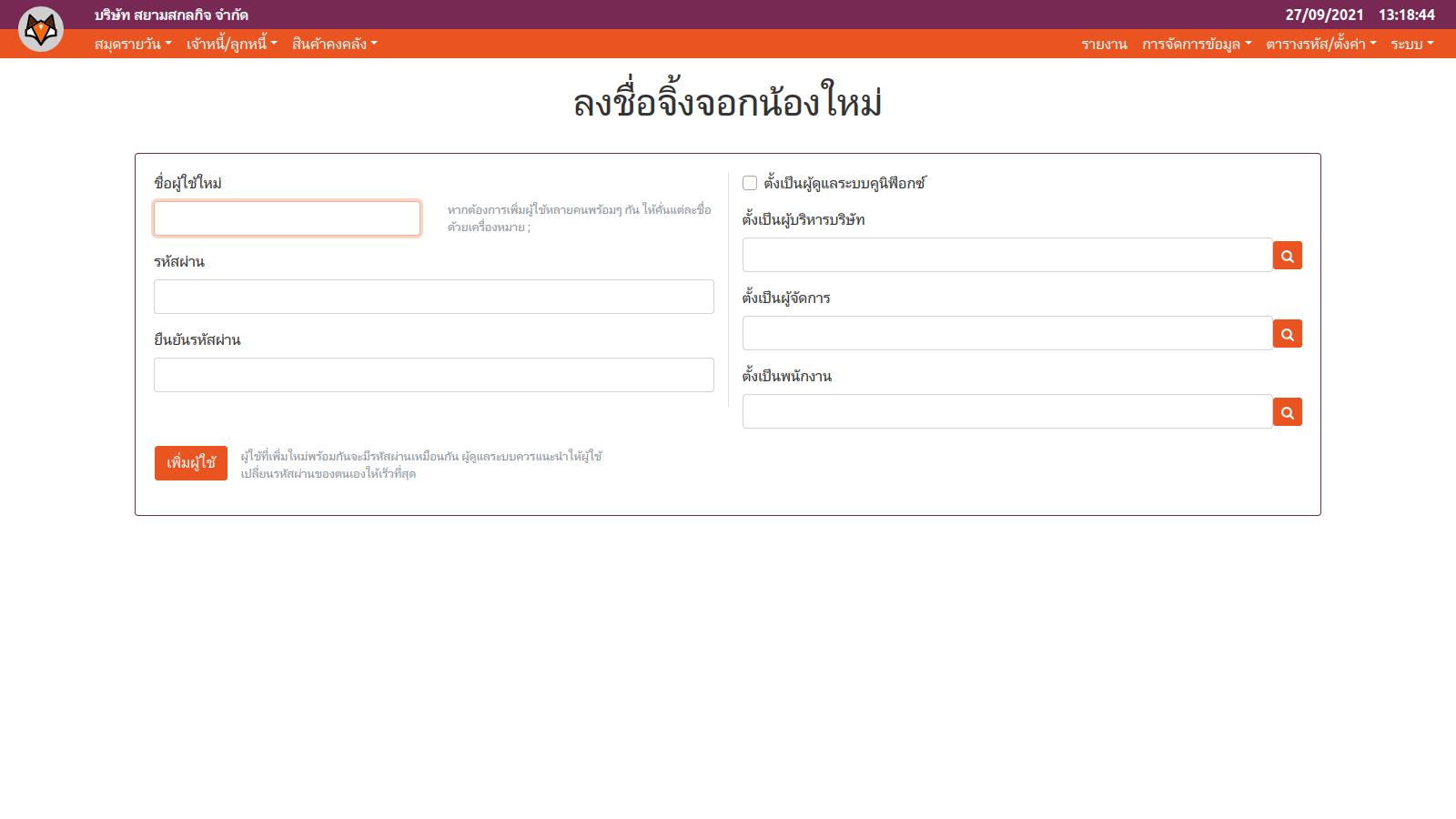
คำอธิบายช่องข้อมูล
| ชื่อคอลัมน์ | คำอธิบายคอลัมน์ |
|---|---|
| ชื่อผู้ใช้ใหม่ | ชื่อผู้ใช้ใหม่ *** หากต้องการเพิ่มชื่อผู้ใช้พร้อมกันหลายๆ คน ให้คั่นแต่ละชื่อด้วยเครื่องหมาย ";" |
| รหัสผ่าน | รหัสผ่าน |
| ยืนยันรหัสผ่าน | ยืนยันรหัสผ่านอีกครั้ง |
| ตั้งเป็นผู้ดูแลระบบคูนิฟ็อกซ์* | ทำเครื่องหมายเพื่อยินยอมให้เป็นผู้ดูแลระบบคูนิฟ็อกซ์ |
| ตั้งเป็นผู้บริหารบริษัท* | เลือกชื่อบริษัทที่จะให้ผู้ใช้เป็นผู้บริหาร |
| ตั้งเป็นผู้จัดการ* | เลือกชื่อบริษัทที่จะให้ผู้ใช้เป็นผู้จัดการ |
| ตั้งเป็นพนักงาน* | ลือกชื่อบริษัทที่จะให้ผู้ใช้เป็นพนักงาน |
* การตั้งผู้ใช้เป็น "ผู้ดูแลระบบคูนิฟ็อกซ์", "ผู้บริหารบริษัท", "ผู้จัดการ", หรือ "พนักงาน" เป็นการกำหนดสิทธิ์ในเบื้องต้นเท่านั้น ผู้ใช้สามารถปรับสิทธิ์อย่างละเอียดได้ในเมนูย่อย "แก้ไขสิทธิ์ผู้ใช้"
ลบผู้ใช้
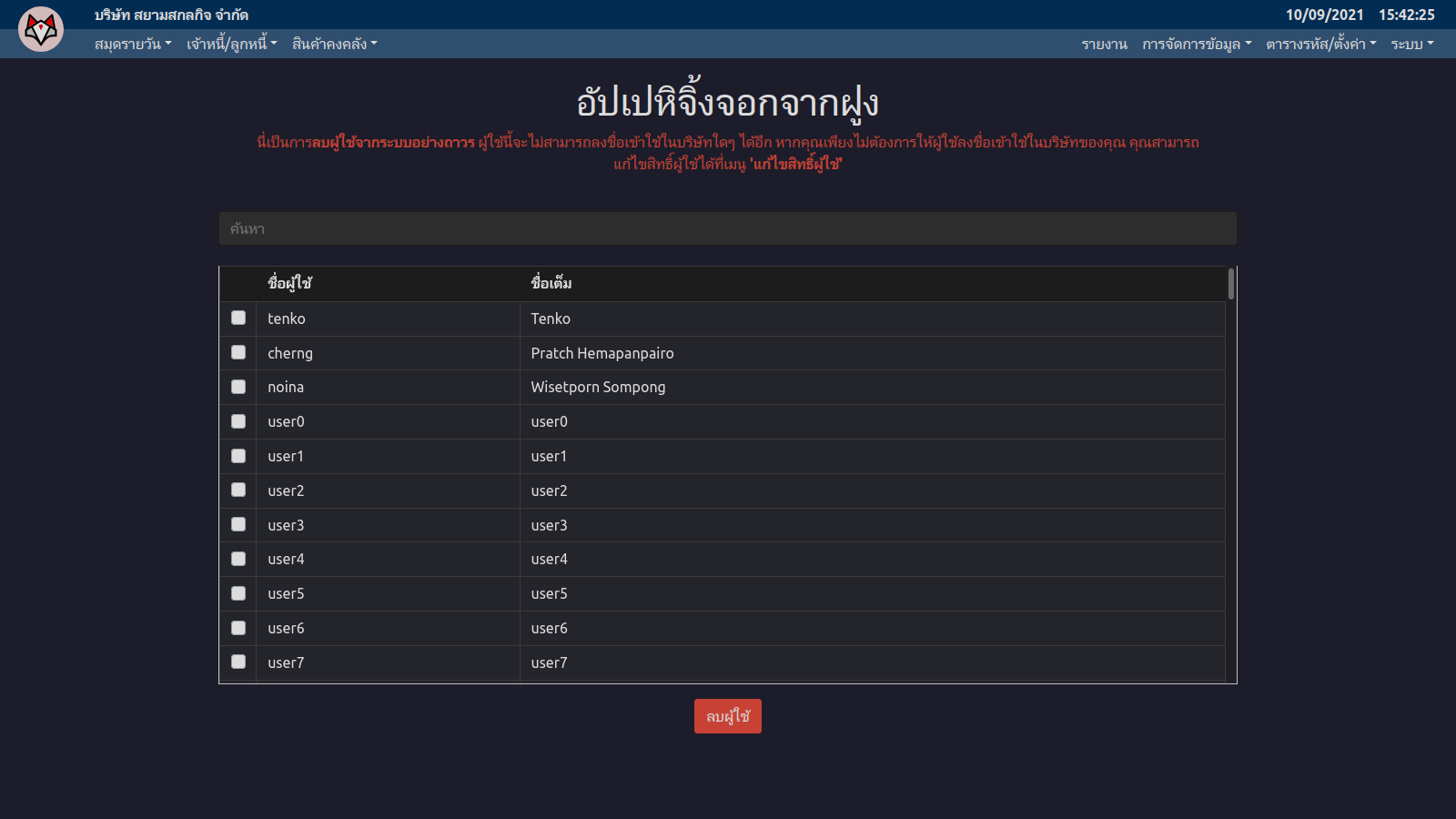
วิธีใช้
- เลือกรายชื่อผู้ใช้ที่ต้องการลบ (เลือกได้ครั้งละหลายชื่อ)
- กดปุ่ม "ลบผู้ใช้"
- ระบบจะให้ยืนยันการลบผู้ใช้อีกครั้ง หากผู้ใช้แน่ใจว่าต้องการลบ ให้ผู้ใช้กดยืนยันการลบ
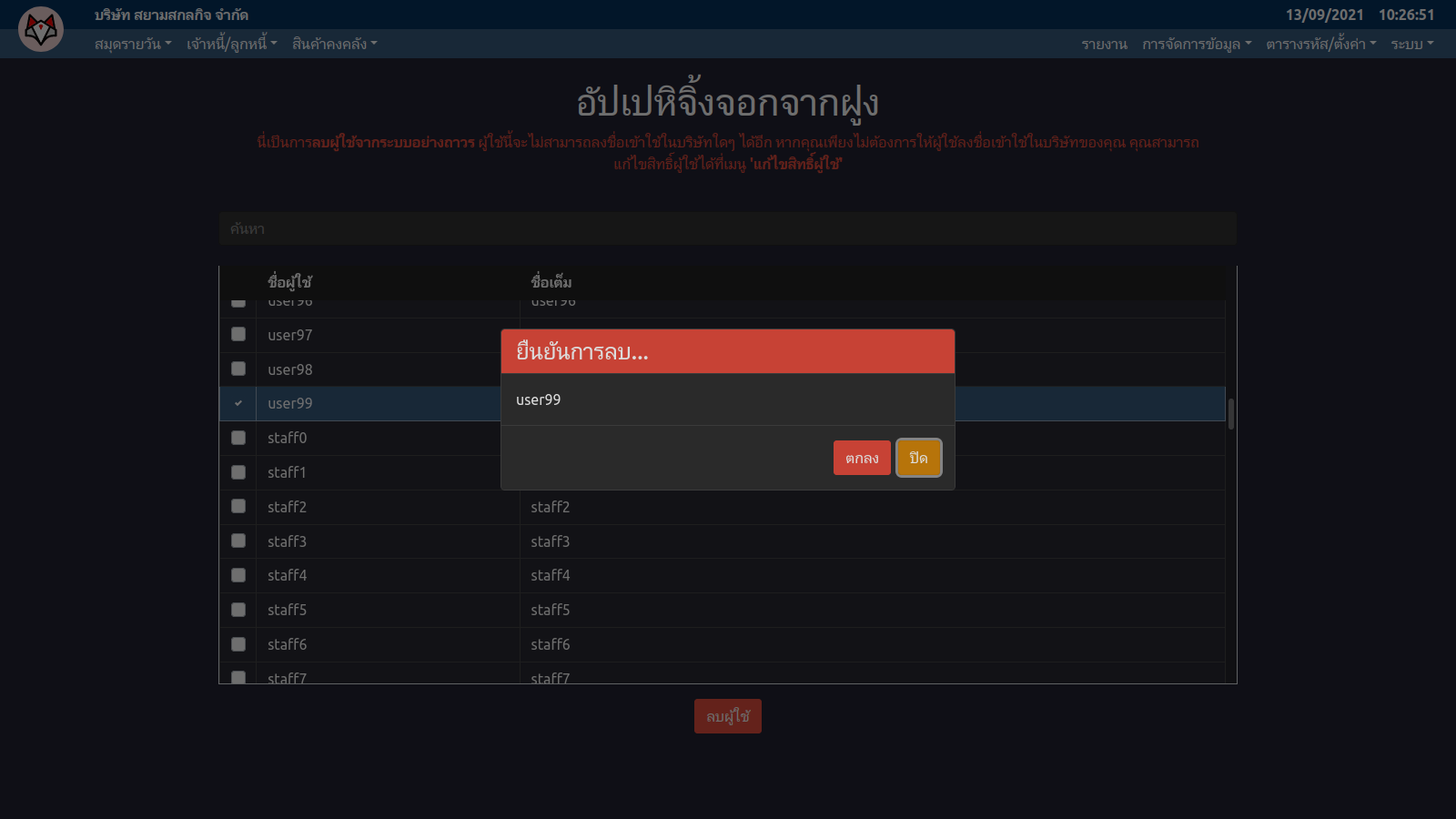
*** การลบผู้ใช้ เป็นการลบผู้ใช้จากระบบอย่างถาวร ผู้ใช้นี้จะไม่สามารถลงชื่อเข้าใช้ในบริษัทใดๆ ได้อีก หากคุณเพียงไม่ต้องการให้ผู้ใช้ลงชื่อเข้าใช้ในบริษัทของคุณ คุณสามารถแก้ไขสิทธิ์ผู้ใช้ได้ที่เมนู"แก้ไขสิทธิ์ผู้ใช้"
ติดต่อคูนิฟ็อกซ์
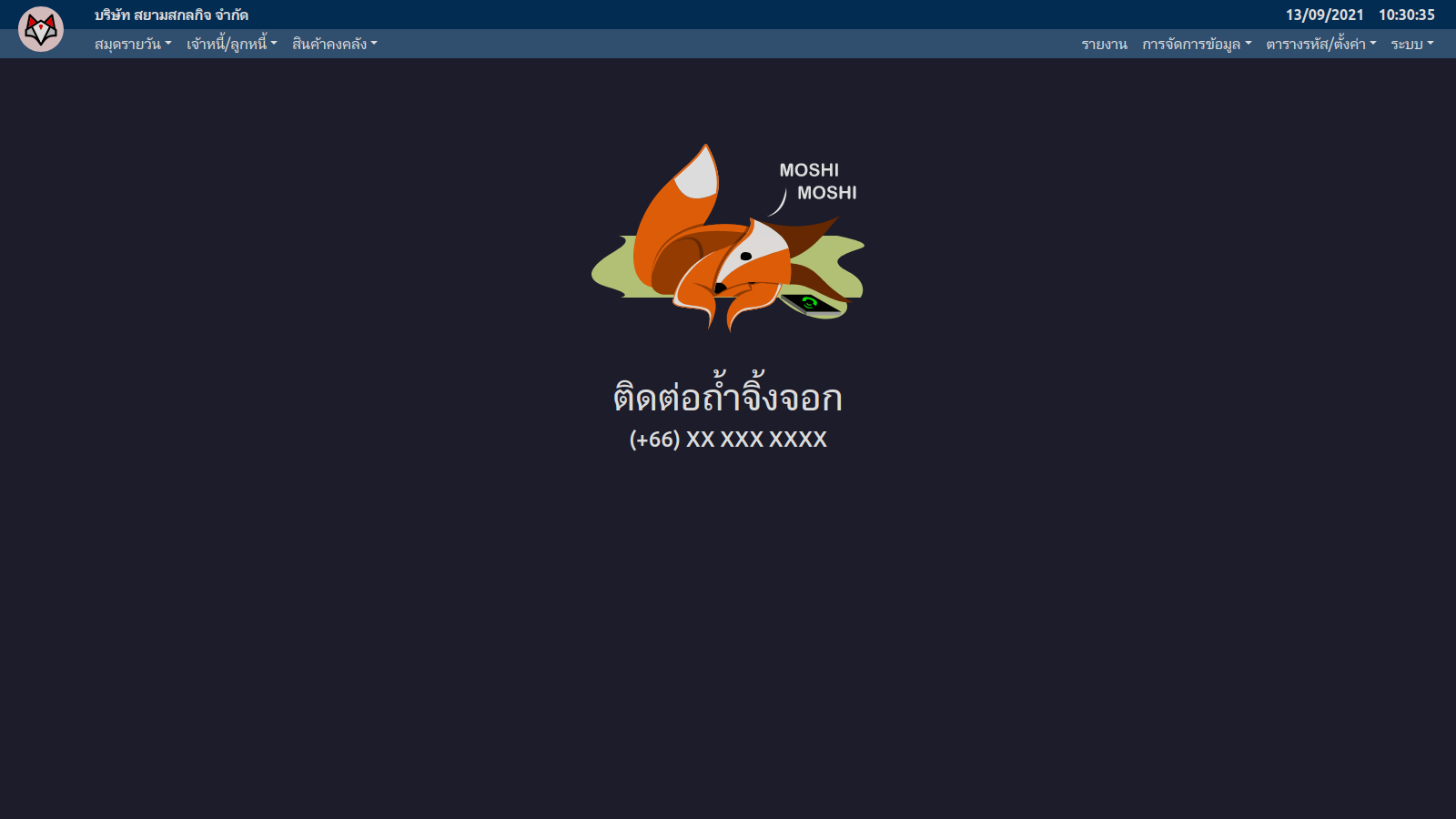
แม้ว่าโปรแกรมบัญชี Cuneifox จะได้รับการออกแบบและมีการทดสอบอย่างดีแล้วก็ตาม ผู้ใช้ก็ยังอาจจะประสบปัญหาในการใช้งานซึ่งเกิดจากความไม่เข้าใจขั้นตอนการทำงานของระบบ เพื่อที่จะให้โปรแกรมสมบูรณ์ที่สุด เมื่อนำไปใช้กับการทำงานจริงของผู้ใช้ ทางบริษัท สยามสกลกิจ จำกัด จึงได้จัดให้มีแผนกสนับสนุนและแก้ไขปัญหาการใช้งาน เพื่อช่วยให้ท่านประสบความสำเร็จในการประยุกต์การใช้ระบบได้อย่างเหมาะสมที่สุด ดังนั้นหากท่านมีปัญหาเกี่ยวกับระบบงาน กรุณาติดต่อมายังแผนกสนันสนุนและแก้ไขปัญหาการใช้งานของบริษัทสยามสกลกิจ
สำหรับผู้ใช้ที่อยู่ต่างจังหวัด ก็สามารถขอคำแนะนำเรื่องการใช้งานจากตัวแทนจำหน่ายประจำจังหวัดหรือท้องที่ของท่านได้ หรือติดต่อโดยตรงมายังบริษัทได้ที่
บริษัท สยามสกลกิจ จำกัด
ที่อยู่---------------------
โทร. 02-225-0078
E-mail : CuneiFox@gmail.com
ทางบริษัทหวังเป็นอย่างยิ่งว่าผู้ใช้จะได้รับความสะดวกในการทำงาน จากโปรแกรมบัญชีที่สมบูรณ์ที่สุดในขณะนี้
บัญชีผู้ใช้ของคุณ
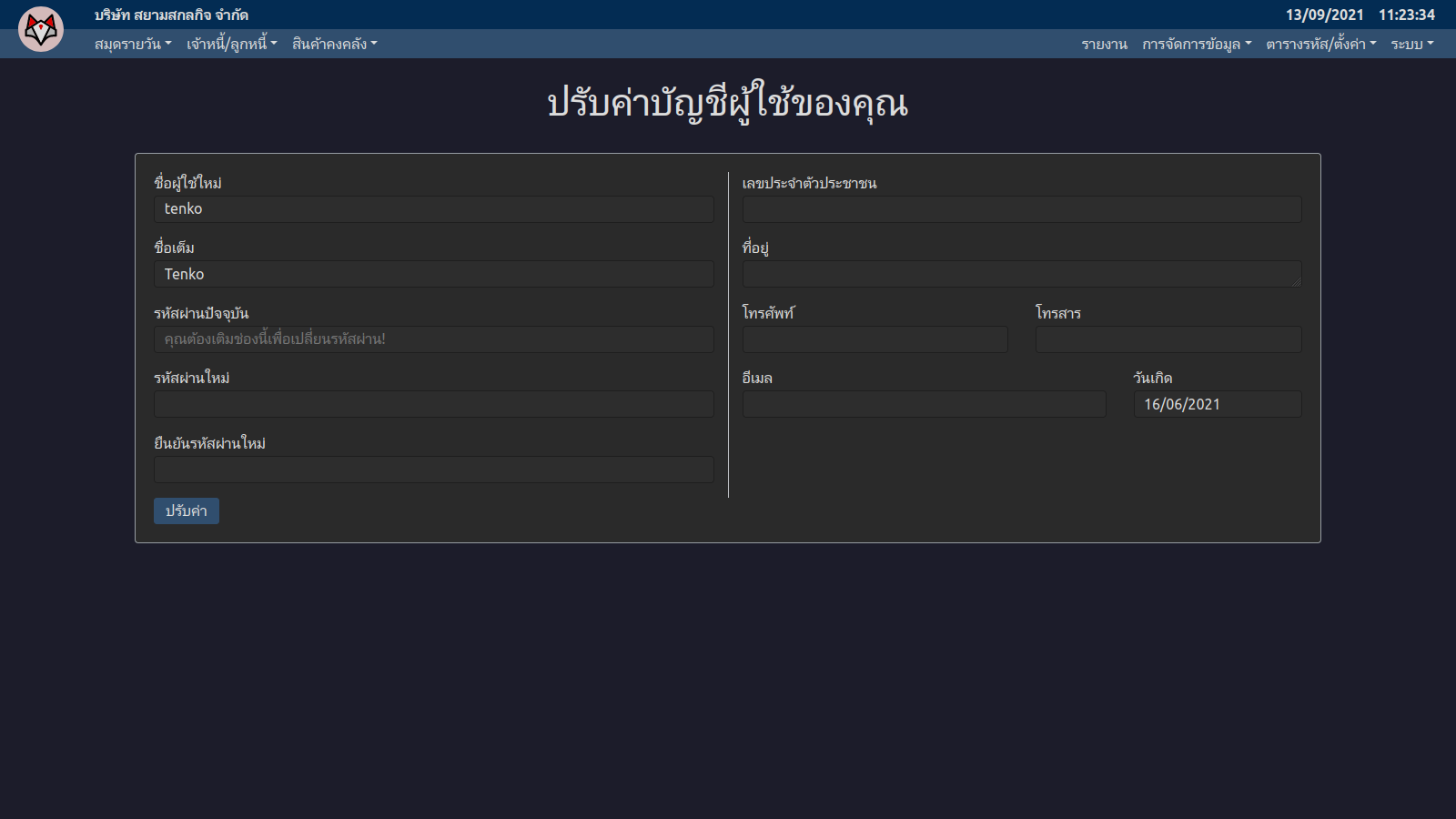
*** รายละเอียดได้ที่หัวข้อ "ปรับค่าบัญชีผู้ใช้"
เปิด/ปิดโหมดสีเข้ม
ผู้ใช้สามารถกำหนดธีมของตัวโปรแกรมได้ เพื่อความสบายตาขณะการใช้งาน โดยการกดที่เมนู "เปิด/ปิดโหมดสีเข้ม" ระบบจะสลับธีมให้กับผู้ใช้ทันที
- โหมดสว่าง (ค่าปกติ)
- โหมดสีเข้ม
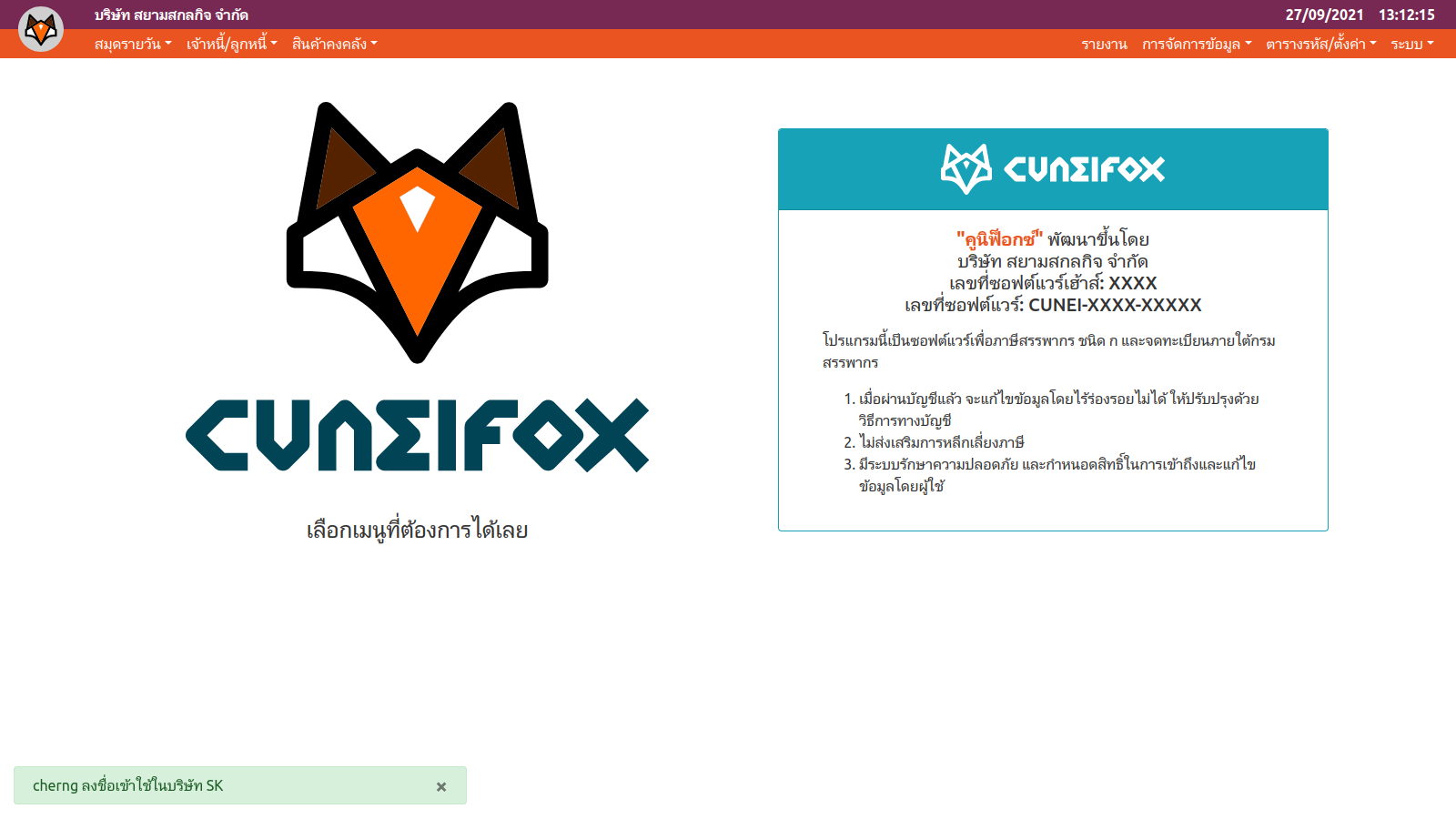
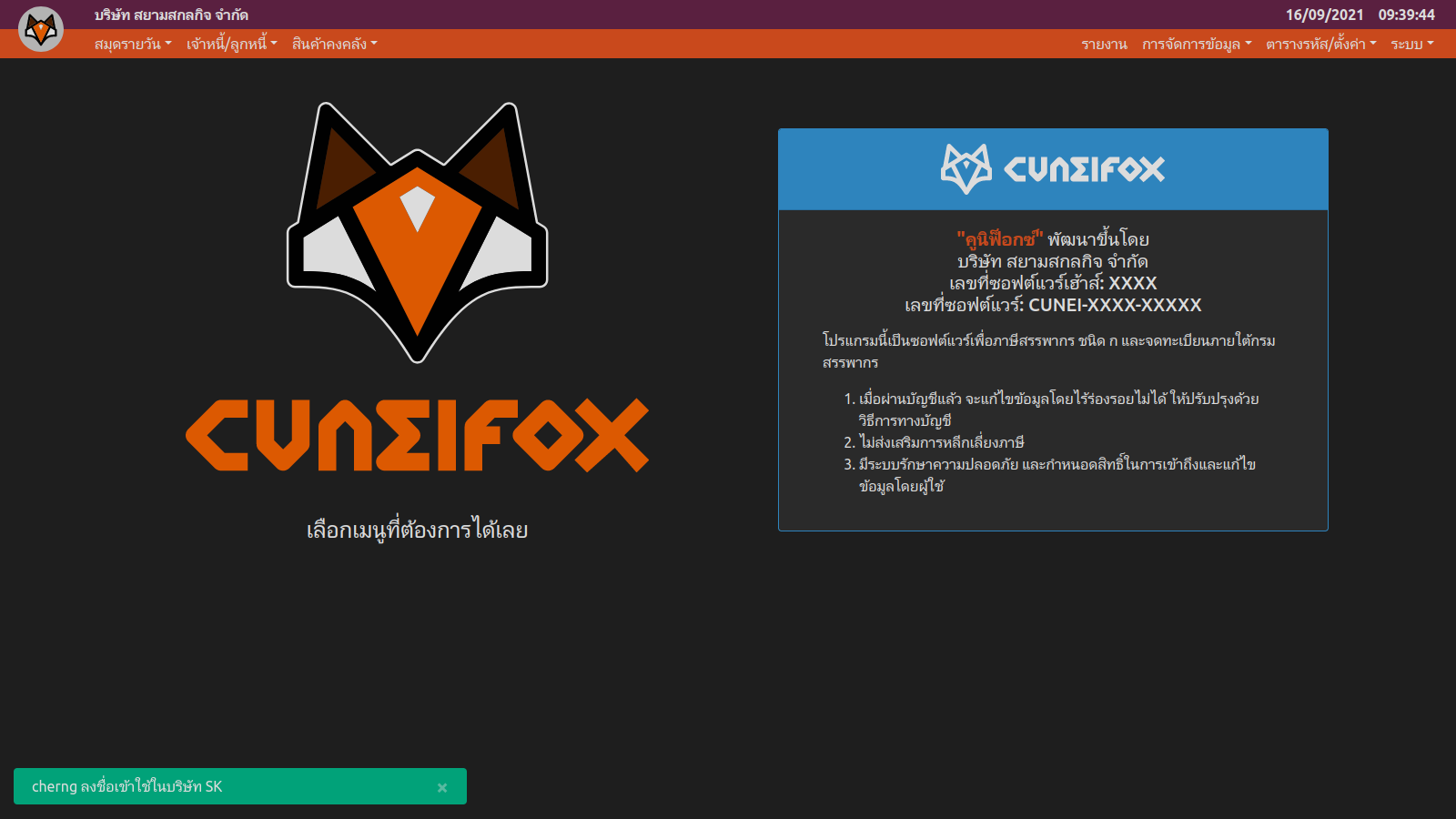
ลงชื่อออก
เมื่อไม่มีการใช้งานระบบเป็นระยะเวลานาน ผู้ใช้ควรออกจากระบบเพื่อความปลอดภัย เพียงกดที่เมนูย่อย "ลงชื่อออก" ก็เป็นอันเรียบร้อย